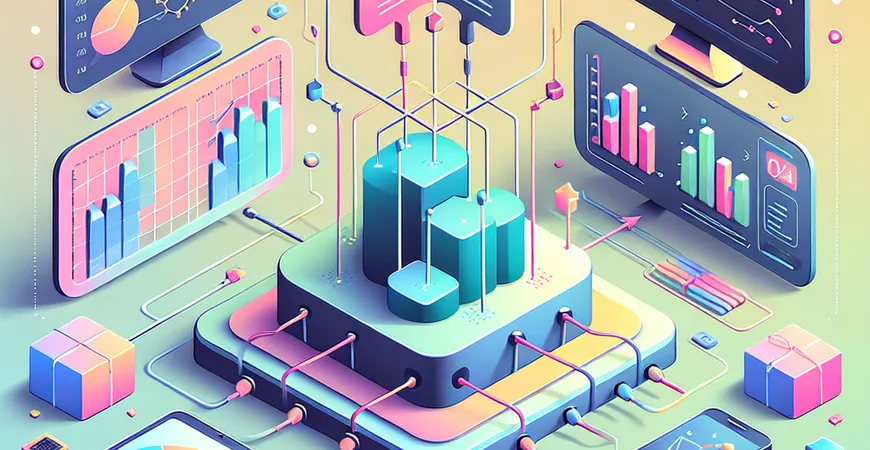
一、引言:Excel制作工作月报表的重要性
工作月报表是企业管理中不可或缺的一部分,它可以帮助管理层全面了解员工的工作成果,分析业务流程的效率,发现潜在问题并及时进行调整。尽管市场上有许多专业的报表工具,但许多企业仍然选择Excel来制作工作月报表,这是因为Excel具有灵活性强、功能丰富、且操作简单的优点。
二、Excel制作工作月报表的基本步骤
制作一份完整的工作月报表并不复杂,以下是具体的操作步骤:
1. 创建数据表格
首先,我们需要在Excel中创建一个数据表格,包含所有需要记录的数据字段。常见的数据字段包括员工姓名、工号、工作内容、完成时间、工作量、工作质量等。通过将这些数据字段按列布置,可以方便地进行数据的录入和统计。
2. 数据录入与整理
在创建好数据表格后,接下来就是录入数据了。数据录入应尽量准确、完整,必要时可以通过数据验证功能来确保数据的有效性。在数据录入完毕后,还可以通过排序、筛选、条件格式等功能来对数据进行整理和分析,使数据更加清晰易读。
三、利用Excel函数和公式实现自动化统计
为了提高工作效率,减少手工操作的误差,可以利用Excel的函数和公式来实现数据的自动化统计。例如,通过使用SUM函数计算工作量总和,使用AVERAGE函数计算工作质量的平均值,使用COUNTIF函数统计特定条件下的数据量等。
1. 常见的Excel函数
Excel中有许多常用的函数可以帮助我们进行数据计算和分析。除了前面提到的SUM、AVERAGE、COUNTIF函数外,还有IF函数、VLOOKUP函数、DATE函数等。这些函数可以单独使用,也可以通过嵌套使用来实现更复杂的数据处理逻辑。
2. 公式的应用技巧
在实际应用中,公式的使用技巧也是提高报表制作效率的重要一环。例如,可以通过绝对引用和相对引用的结合使用来避免公式的重复输入;通过名称管理器来定义常用的范围名称;通过自定义函数来实现特定的计算需求等。
四、图表的制作与美化
为了使工作月报表更加直观和易于理解,可以在Excel中插入各种图表,如柱形图、折线图、饼图等。通过对图表进行适当的美化处理,可以提升报表的视觉效果和专业性。
1. 插入和编辑图表
在插入图表时,可以根据数据的特点选择合适的图表类型。插入图表后,还可以通过图表工具对图表进行编辑和优化,例如调整图表的标题、轴标签、数据标签、颜色等,使图表更加美观和易读。
2. 图表美化技巧
图表美化不仅仅是调整颜色和样式,还包括对图表布局和内容的优化。例如,可以通过添加数据标注来突出关键数据,通过调整图表的比例和位置来提升整体布局的协调性,通过添加趋势线来展示数据的变化趋势等。
五、工作月报表的分享与应用
制作完成的工作月报表不仅需要在内部进行分享和交流,还可能需要导出和打印,以便在会议中进行展示或归档保存。在Excel中,可以通过多种方式来实现报表的分享与应用。
1. 报表的导出与打印
Excel提供了丰富的导出和打印功能,可以将工作月报表导出为PDF文件、CSV文件等,方便在不同平台上进行查看和分享。在打印时,可以通过页面布局设置来调整报表的打印效果,例如设置页眉页脚、调整页面边距、添加水印等。
2. 报表的分享与协作
在团队协作中,可以通过Excel的共享工作簿功能来实现报表的实时共享和协作编辑。通过设置权限,可以控制不同用户对报表的访问和编辑权限,确保数据的安全性和完整性。
总结与推荐
通过以上步骤,我们可以在Excel中轻松制作出一份完整的工作月报表。虽然Excel在报表制作方面具有许多优点,但对于一些复杂的报表需求和大规模数据处理任务,Excel的功能可能会显得不足。此时,我们可以考虑使用专业的报表工具,如FineReport,来提升报表制作的效率和质量。 FineReport是一款强大的企业级报表工具,支持用户根据企业需求进行二次开发,功能全面,操作简便。通过FineReport,可以轻松实现报表的多样化展示、交互分析、数据录入、权限管理、定时调度、打印输出、门户管理和移动应用等需求,大大缩短项目周期,减少实施成本,最终使数据真正产生应用价值。 FineReport免费下载试用 总之,Excel作为一款通用的办公软件,在工作月报表的制作中发挥了重要作用,通过掌握其基本功能和高级技巧,可以大幅提升工作效率和报表质量。同时,对于有更高需求的企业,FineReport则是一个值得推荐的专业报表工具。无论是简单的Excel报表还是复杂的企业级报表,都可以通过合适的工具和方法,实现数据的高效管理和应用。
本文相关FAQs
excel如何制作工作月报表
制作工作月报表是企业数字化建设中非常重要的一环。通过Excel制作工作月报表,可以有效地整理和分析数据,提升工作效率。下面将详细介绍如何在Excel中制作一个完整的工作月报表。
1. 创建工作月报表的基本框架
首先,您需要创建一个包含基本信息的框架。在Excel中打开一个新工作表,设置好标题、日期和基本信息栏位。例如,您可以在A1单元格中输入“工作月报表”,在A2单元格中输入“日期”,在B2单元格中输入实际的日期。
接下来,划定数据输入区域。通常,工作月报表包括日期、任务描述、任务完成情况、负责人、备注等列。您可以在A3单元格中输入“日期”,B3单元格中输入“任务描述”,依次类推。
2. 使用公式进行数据汇总与分析
为了更好地分析数据,您可以在Excel中使用一些常用的公式。例如,利用SUM函数对某个时间段内的工作量进行汇总分析:
- 在D列中输入每个任务的工时。
- 在D列末尾输入“=SUM(D4:D30)”来汇总整个工作月的总工时。
此外,您可以使用AVERAGE函数来计算平均完成时间,或者使用COUNTIF函数统计某些特定任务的完成次数。
3. 如何使用条件格式使数据更直观
条件格式是Excel中的一个强大工具,能够帮助您更直观地展示数据。您可以根据实际需求,对某些关键数据进行高亮显示。例如:
- 选择需要设置条件格式的单元格区域。
- 点击“开始”选项卡中的“条件格式”,选择“新建规则”。
- 设置条件格式规则,如“单元格值大于某个值时高亮显示”。
通过这些步骤,您可以使月报表中的重要信息更加突出,方便管理层快速查看关键数据。
4. 如何生成图表进行可视化展示
为了让月报表更加直观,您可以利用Excel的图表功能。图表能够帮助您更好地展示数据趋势和关系。以下是生成图表的步骤:
- 选择要包含在图表中的数据区域。
- 点击“插入”选项卡,选择适合的数据图表类型,如折线图、柱状图或饼图。
- 生成图表后,您可以根据需要调整图表的格式和样式。
通过图表展示,数据变得更加易于理解和分析,有助于管理层做出更明智的决策。
5. 如何利用FineReport提升报表制作效率
虽然Excel在制作工作月报表方面非常强大,但对于更复杂的报表需求,您可能需要借助专业的报表工具。例如,FineReport免费下载试用,它可以帮助您更高效地生成复杂报表,支持多种数据源对接,并提供丰富的报表模板和自定义报表功能。
FineReport不仅操作简单,还能与Excel无缝集成,进一步提升报表制作的效率和效果。
总结
通过上述步骤,您可以轻松使用Excel制作工作月报表。无论是基础框架的搭建、数据的汇总与分析,还是条件格式和图表的应用,掌握这些技巧都将显著提升您的报表制作效率。当然,对于更加复杂的报表需求,FineReport是一个非常值得推荐的工具。
希望这些内容能帮助您更好地理解和应用Excel制作工作月报表的方法,进一步推动企业的数字化建设。
本文内容通过AI工具匹配关键字智能整合而成,仅供参考,帆软不对内容的真实、准确或完整作任何形式的承诺。具体产品功能请以帆软官方帮助文档为准,或联系您的对接销售进行咨询。如有其他问题,您可以通过联系blog@fanruan.com进行反馈,帆软收到您的反馈后将及时答复和处理。

























